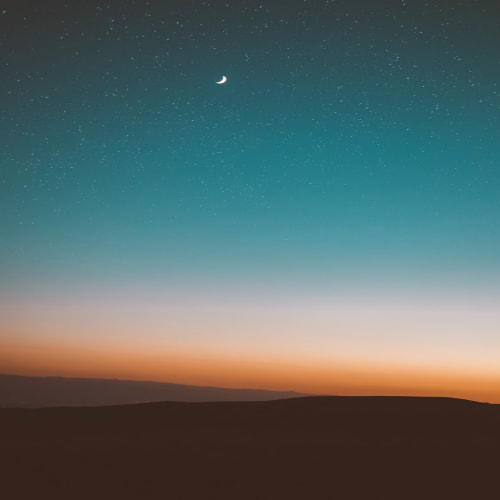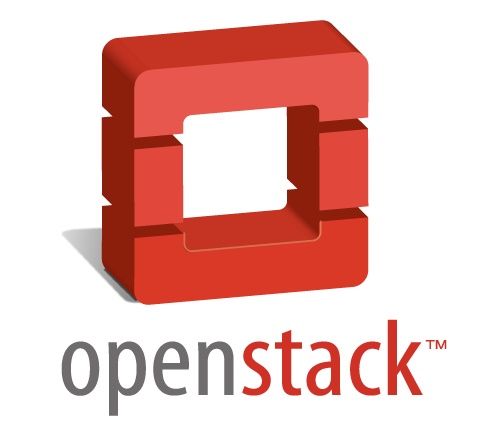0. NCloud 웹 콘솔 접속
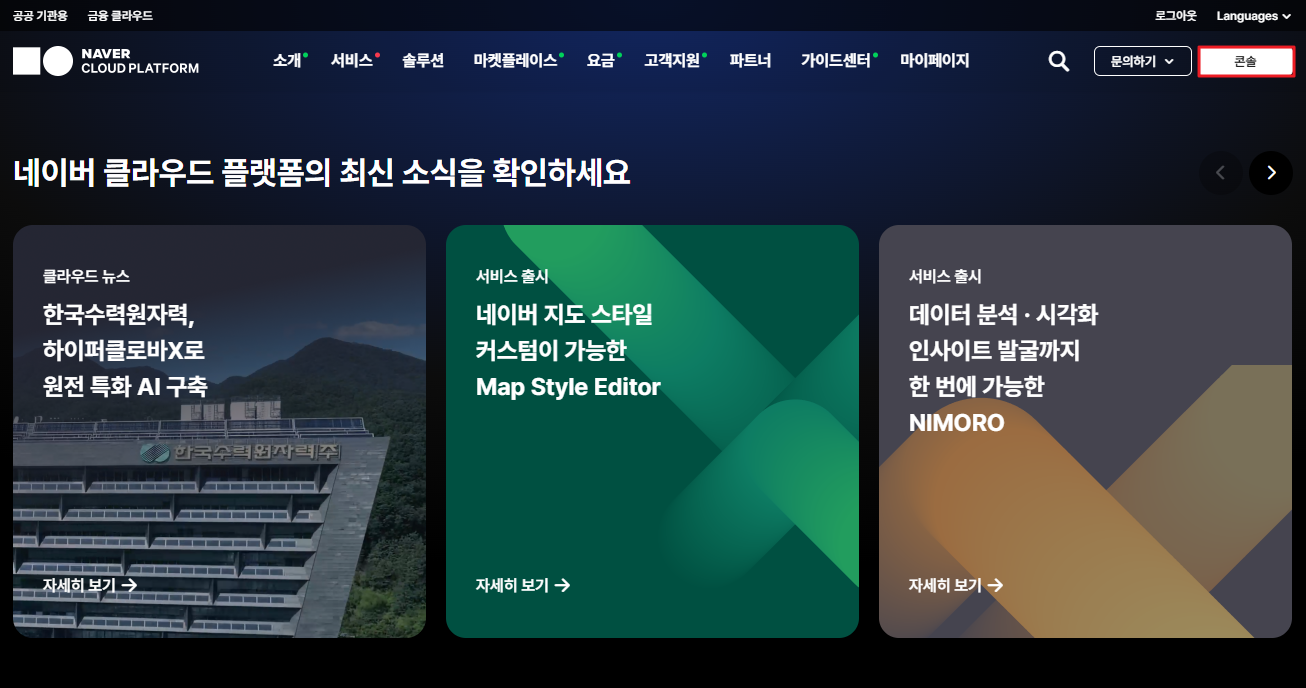
1. VPC 생성
1.1 VPC 서비스 이동
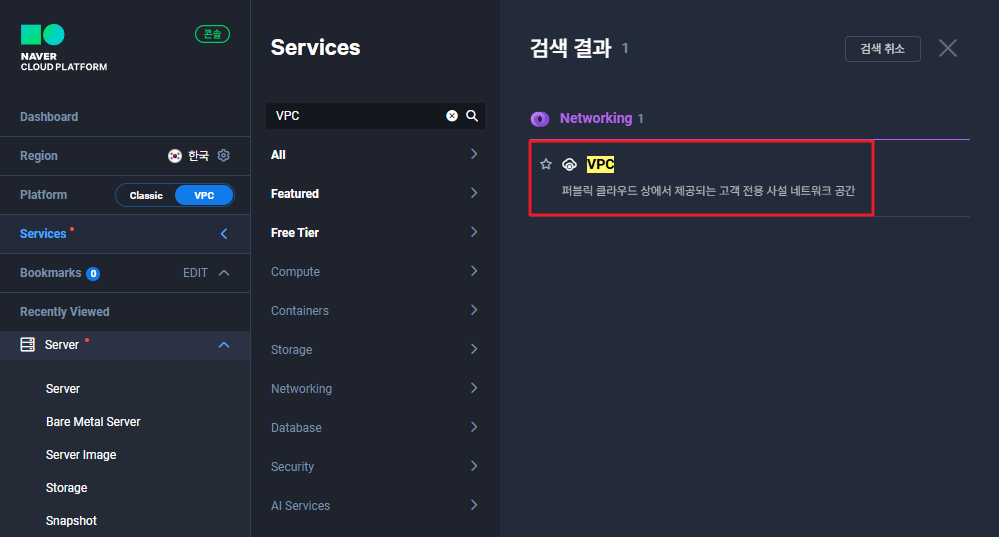
1.2 VPC 생성 클릭
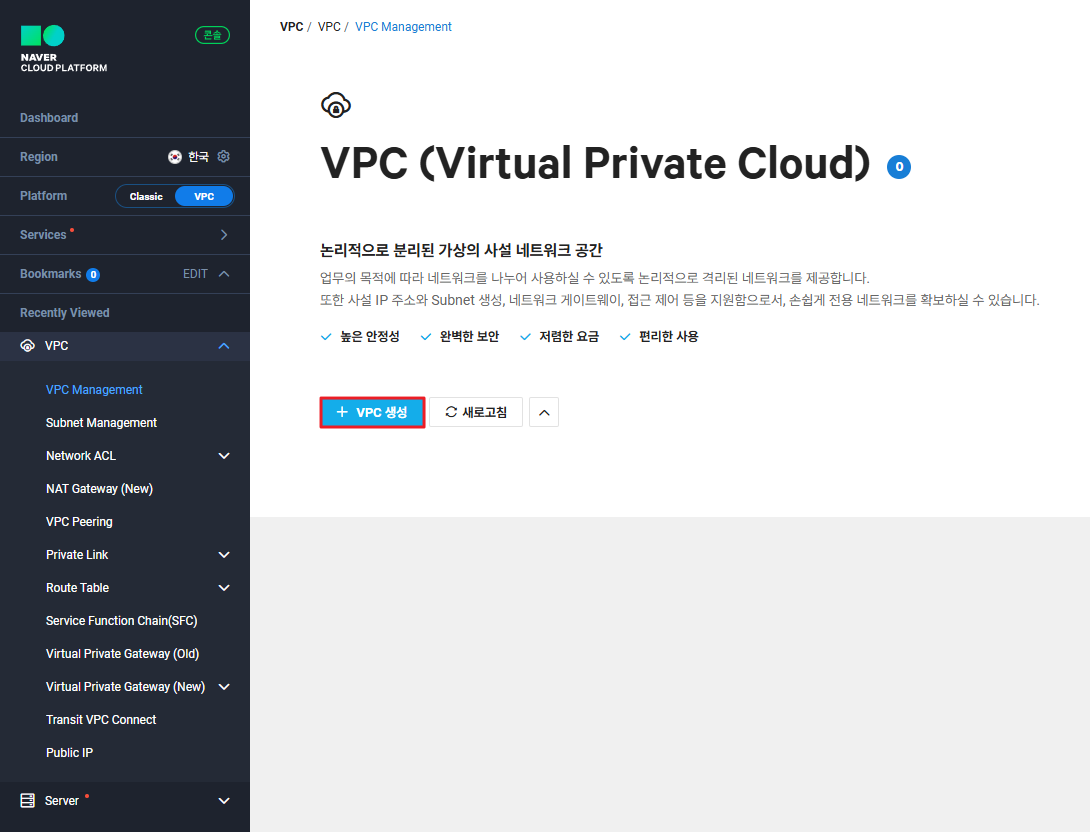
1.3 VPC 이름 및 IP 주소 범위 설정
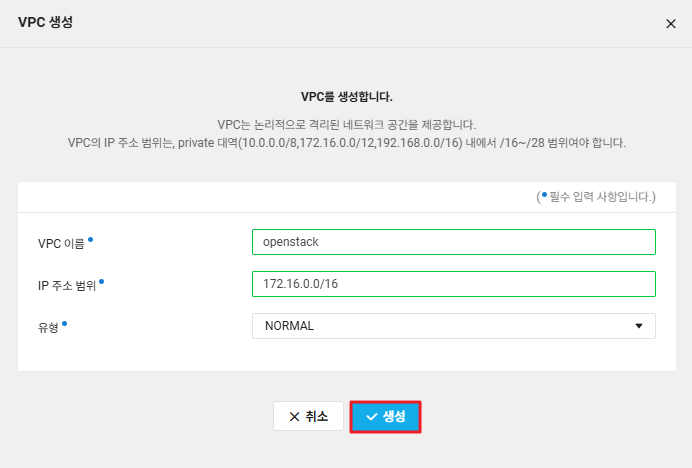
1.4 Subnet Management 이동
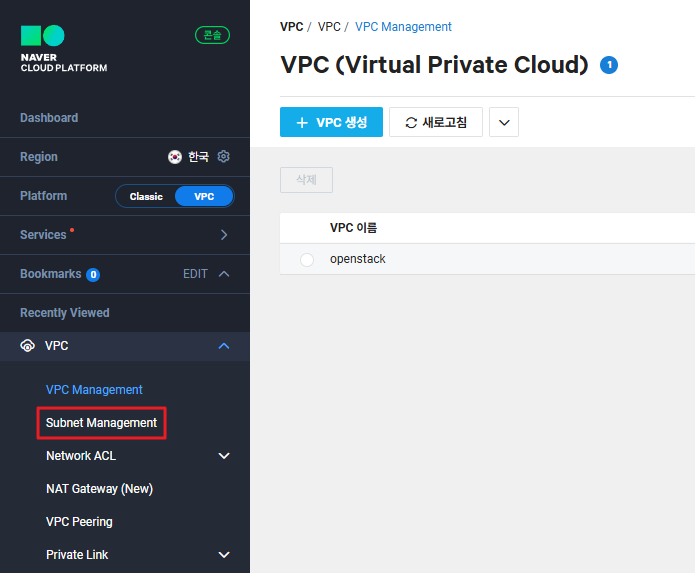
1.5 Subnet 생성 클릭
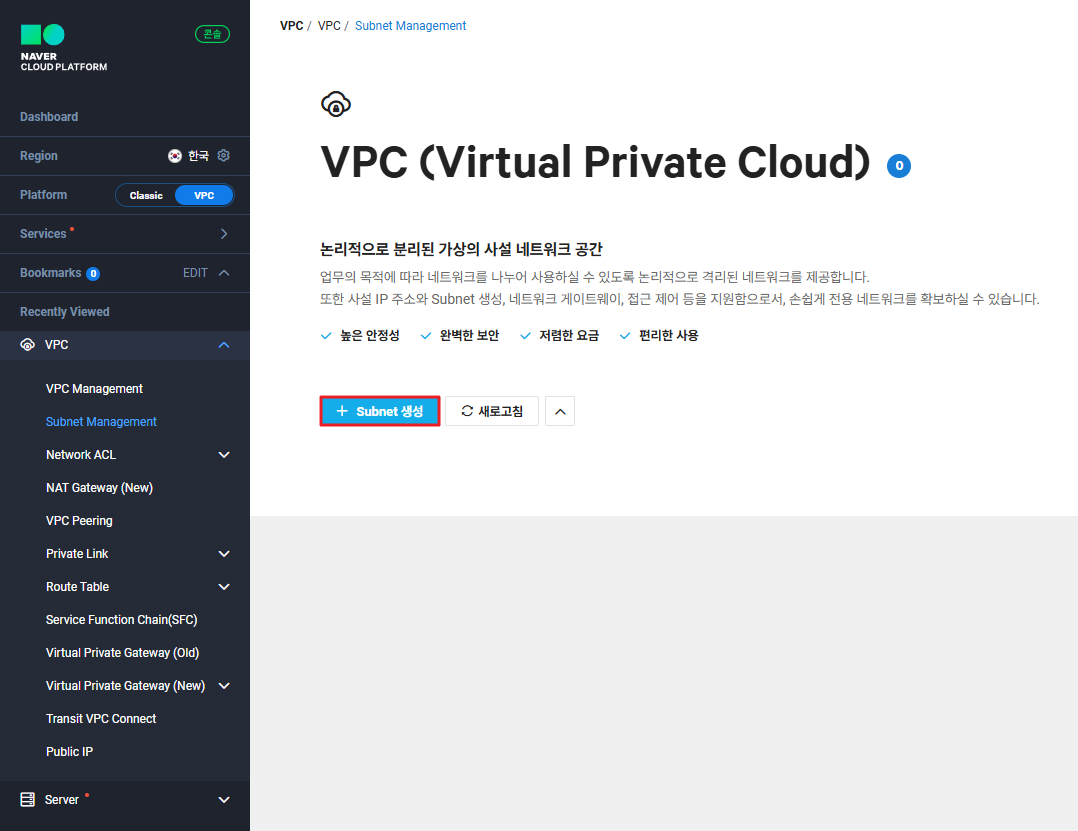
1.6 Subnet 설정
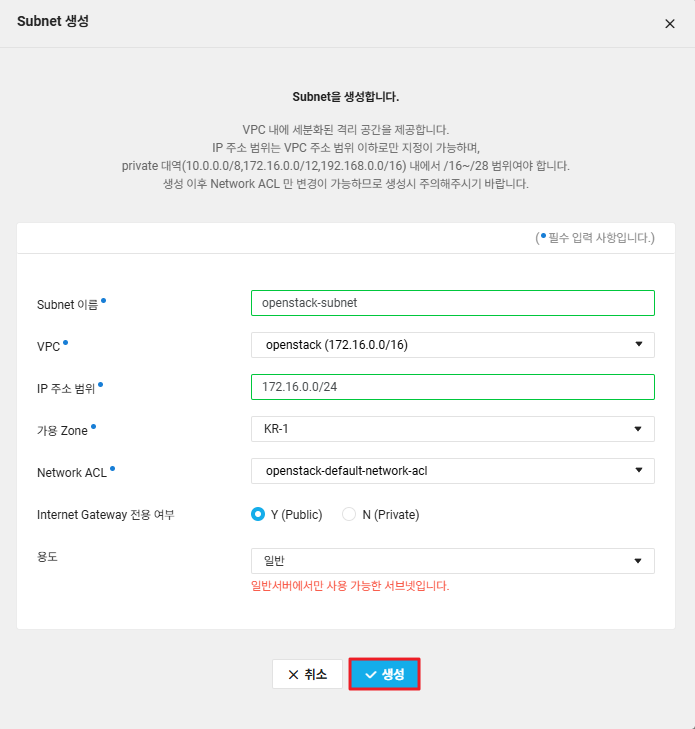
- VPC 대역을 172.16.0.0/16 대역으로 하였고, 서브넷 대역은 그 중 172.16.0.0/24 대역으로 하였다.
- 외부에서 서버 접근이 필요하므로 Internet Gateway 전용 여부에 Y (Public) 을 선택하였다.
- 일반 목적으로 사용할 서버로 용도는 "일반" 을 선택하였다.
2. NCloud 서버 생성
2.1 서버 생성 클릭

2.2 서버 이미지 선택

2.3 서버 설정
- VPC: 생성한 VPC 를 선택한다
- Subnet: 생성한 Subnet 을 선택한다
- 서버 스펙: Standard (vCPU 2, Mem 8GB 를 선택하였다)
- 요금제의 경우 시간 요금제로 한다
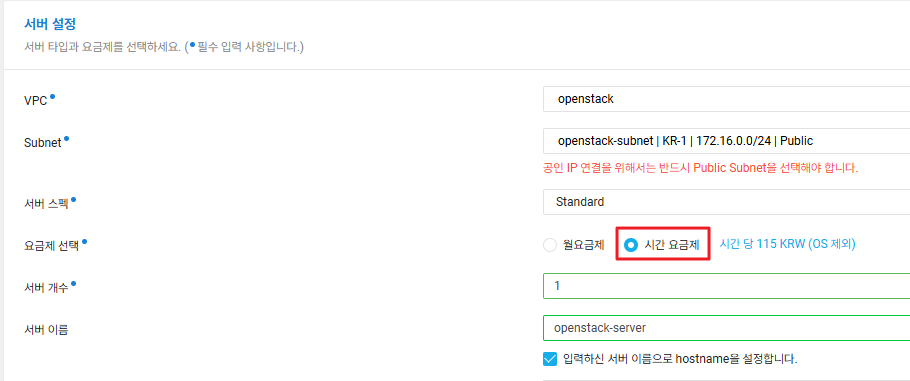
- 네트워크 인터페이스를 추가한다.

- 서버 접근을 위해 공인 IP 를 할당하였다
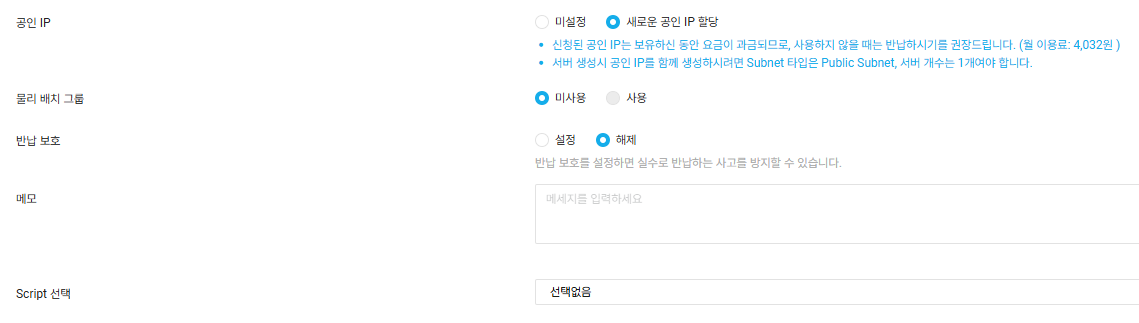
2.4 스토리지 설정 (기본)

2.5 인증키 생성
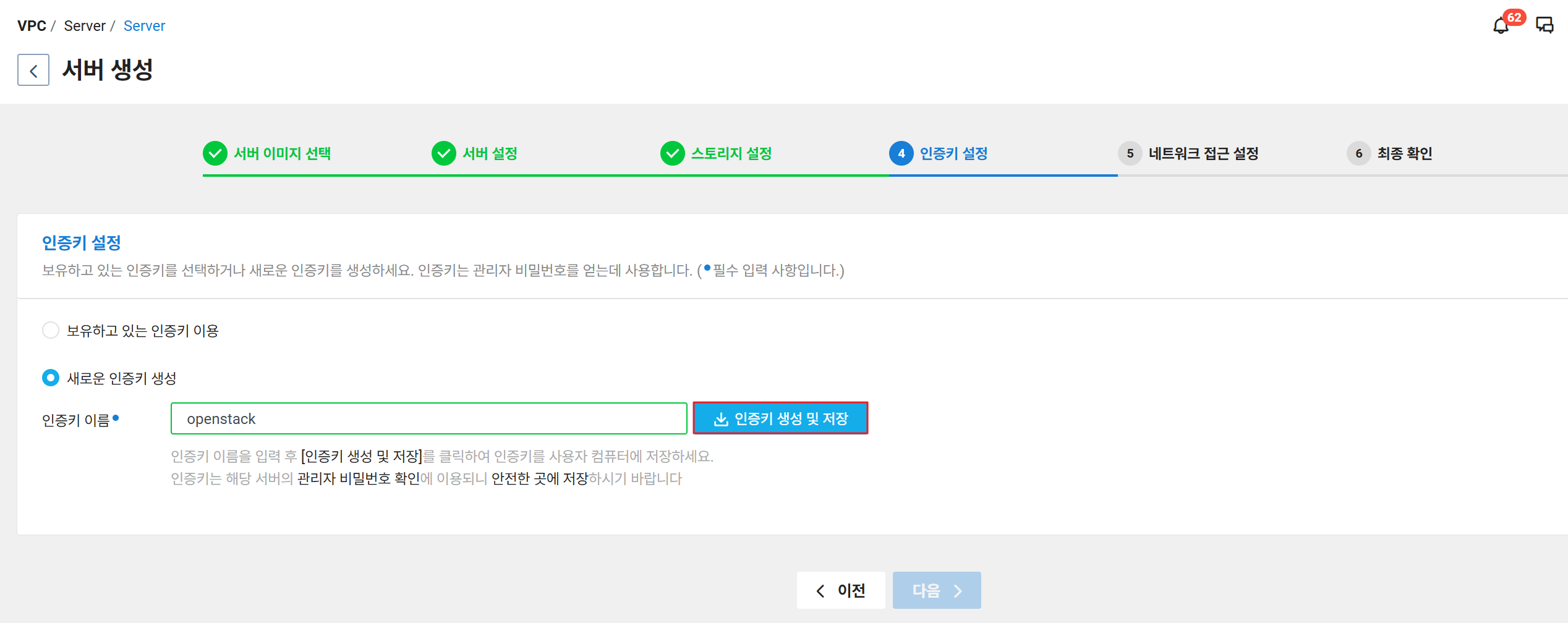
서버 접속 시 필요한 인증키를 생성 후 다운로드 받는다.
2.6 네트워크 접근 설정(ACG)
ACG 는 서버 별로 적용할 수 있는 방화벽으로 이해하면 된다.
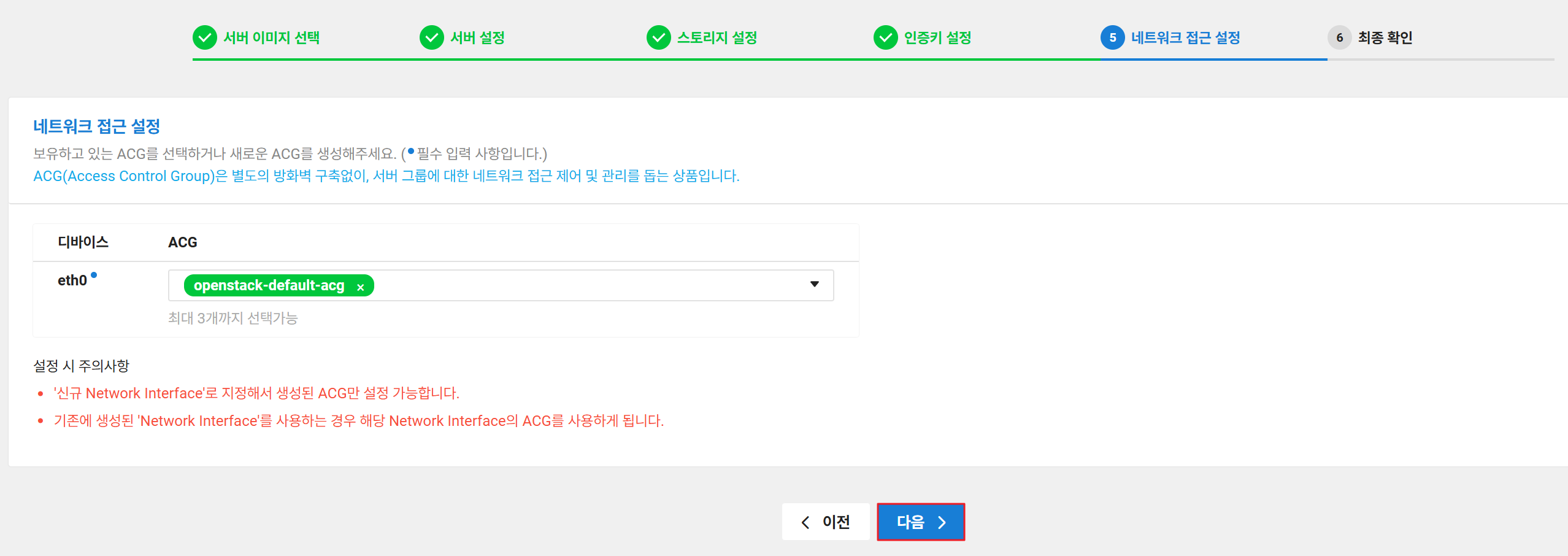
3. 서버 접근
3.1 서버 생성 및 패스워드 확인
생성한 서버를 확인한 후 "서버 관리 및 설정 변경" > 관리자 비밀번호 확인 클릭
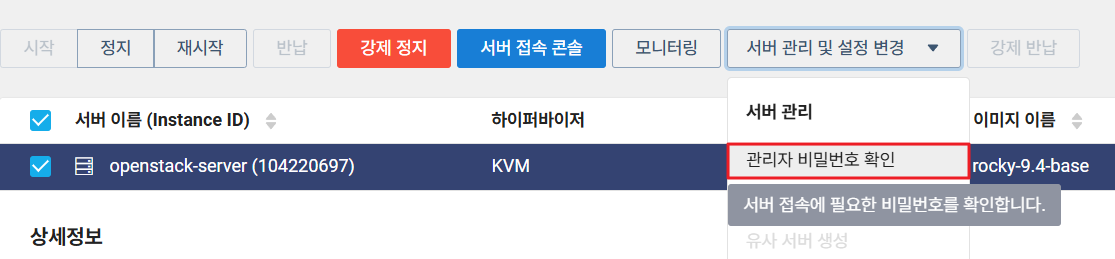
서버 생성 시 발급받은 인증키를 업로드 후 패스워드를 확인한다.
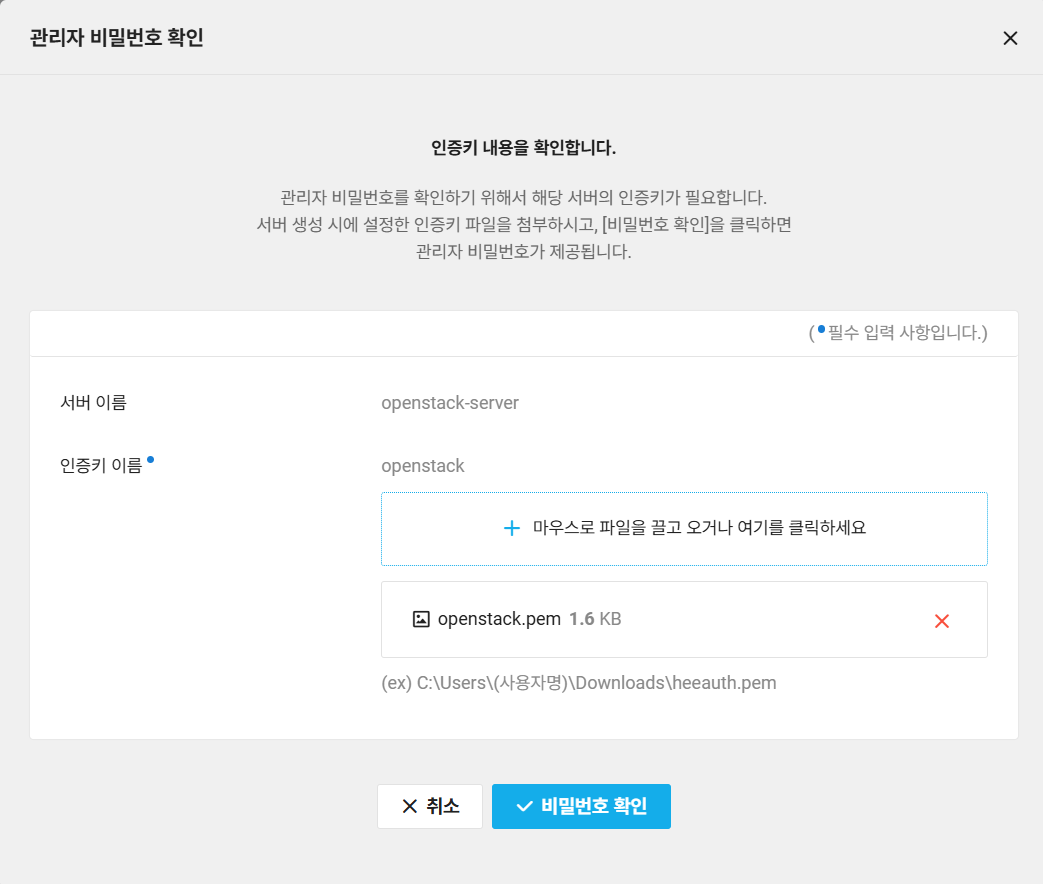
서버의 ID/PW 정보 확인

3.2 서버 접속
서버 IP 확인 후 SSH 툴을 통해 서버로 접속한다.

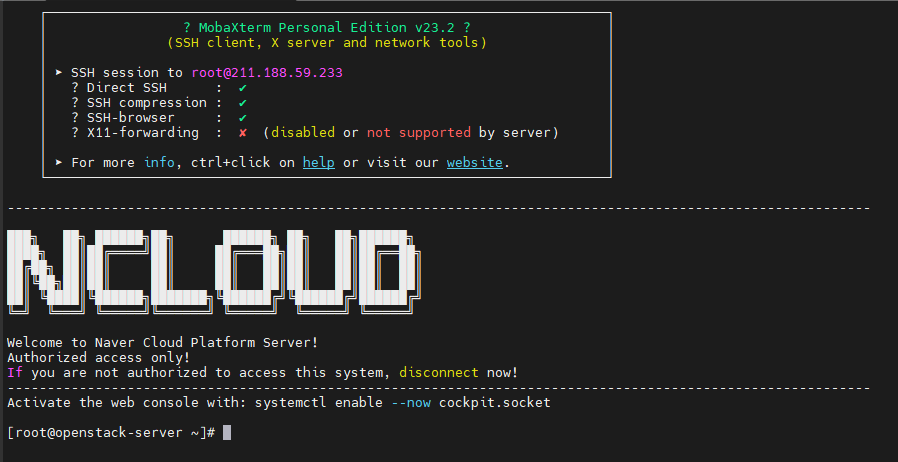
테스트 후 불필요한 비용절감을 위해 가상머신 및 Subnet, VPC, 인증키 파일을 삭제한다.